大量のスパムコメントが来るようになったのでreCAPTCHAで対応する
投稿日:2022年10月19日
スパムコメントに心躍る自分に嫌気がさしたので、reCAPTHAを導入することにした。
目次
正直少しうれしい気持ちもある。
スパムコメントを貰ってうれしいだなんてどうかしてるぜ、って思うかもしれないけど、だれにも見られないよりはよっぽどましである、なんて思ってしまうのである。
がしかし、通知メールがたくさん来るのは許しがたいということで、reCAPTCHAを導入することにした。
その前に、実際のスパムコメントはこんな感じという風にお披露目しよう。
スパムコメントに荒らされたブログ記事
該当する記事がこちら↓
拝啓「葉桜の季節に君を想うということ」を読んでない人に告ぐ。この本はどんでん返しがある。
うーん、どういう理由でコメントしているのだろうか。
なんらかのスパムに違いないのだが、Good Siteと言われるとやっぱり少しうれしい、が排除していく。
reCAPTHA設定方法
ログイン&登録
まずはreCAPTCHAにログインをして、サイトを登録する。
さほど難しい手順じゃないので省略。
ちなみにreCAPTHAのサイトはこちら↓
プラグインで実装
次にプラグインを使用する。
プラグインを使うのは制作者の恥だなんて思っている時期があったが、車輪の再開発する方がよっぽどダサいことに気が付いた。
とはいえ、兼ね合いもあるのでほどほどに。
今回はインストール数の多い「Invisible reCaptcha for WordPress」を使用することにした。
Invisible reCaptcha 設定を開き、「サイトキー」「シークレットキー」を入力。
保存をクリックした後、wordpressタブに移り、保護したい箇所をクリックする。
更新して右下にreCAPTHAアイコンが表示されていれば問題ない。
少し寂しいがこれでスパムコメントとおさらばすることができた、と思われる。
もし以降もスパムコメントが来るのであれば、報告、更新する。
次に読むおすすめ記事
WordPress.orgに登録したプラグインをGitHub Actionを使用しGitHub上で管理する
Subversion (SVN) を使用し承認されたWordPressプラグインをリリースしてみる
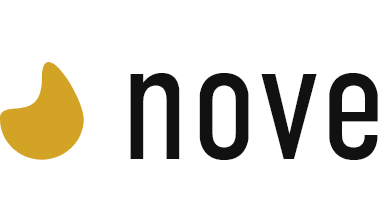
この記事に対するコメント